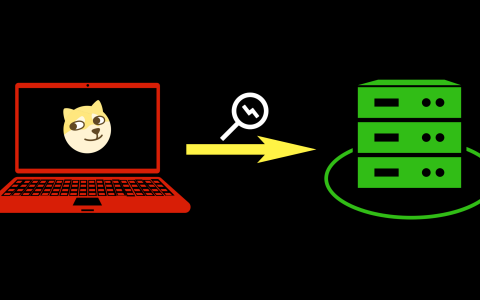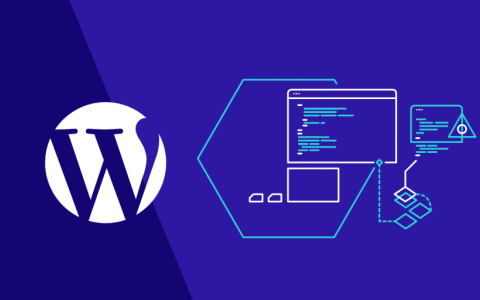配置
Macbook Pro
macOS Big Sur 11.1
蜗牛星际B
黑群晖
DMS版本DSM 6.2.3
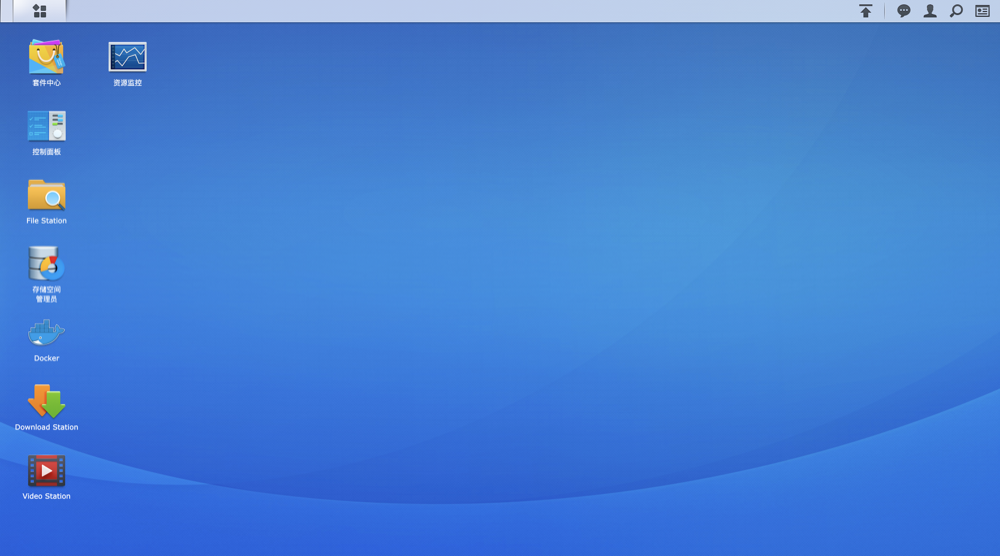
群晖上备份mac对于以后,电脑突然挂了,恢复数据还是有很大帮助的,平常使用的时候就自己备份了,就不必在意每次都要插一个硬盘啥的了(可能也就我这么干过了)
第一步
打开群晖的 控制面板—->文件服务
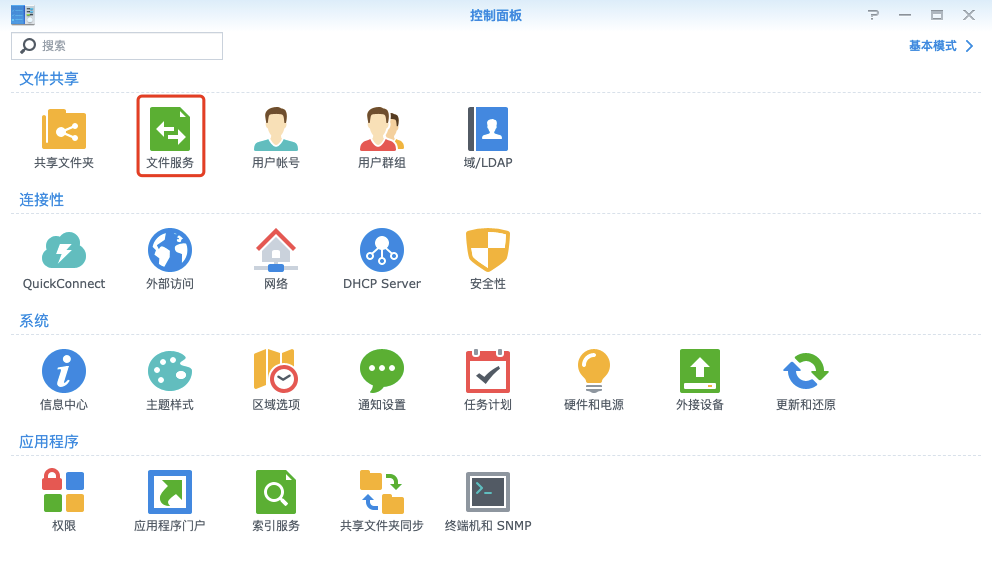
第二步
1. 找到文件服务中的 SMB/AFP/NFS —-> AFP —-> 启用AFP服务
2. 可以看到一个服务器的路径:afp://xxx.local,这个xxx.local也可以用局域网的IP地址代替
3.点击 应用

第三步
创建一个时间机器TimeMachine 备份的共享文件夹
我这里的文件夹叫“MacTimeMachine”

第四步
创建一个 mac 上时间机器特定的用户
不想创建的可以忽略此步骤,直接往下看
此用户设置权限只能访问“MacTimeMachine”共享文件夹
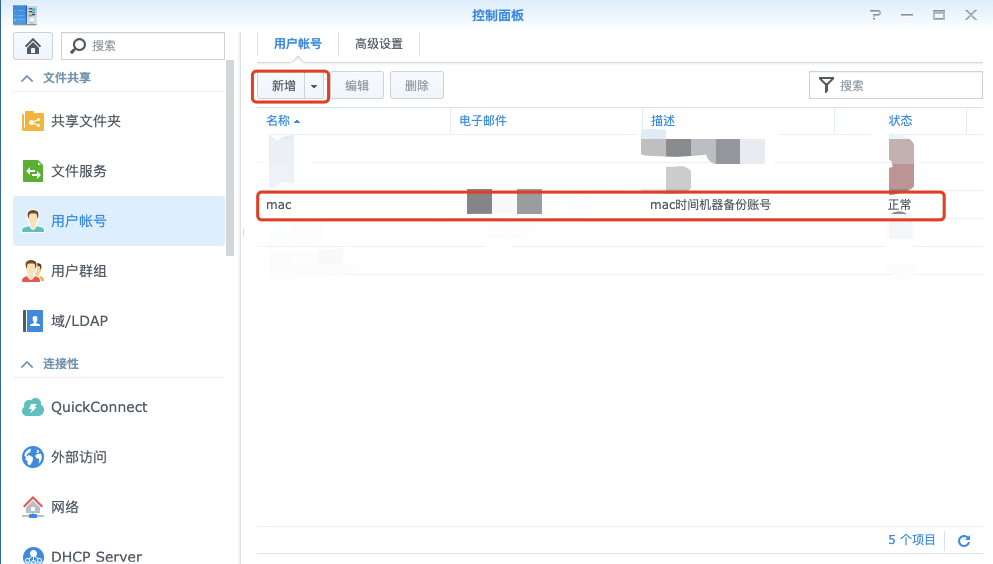
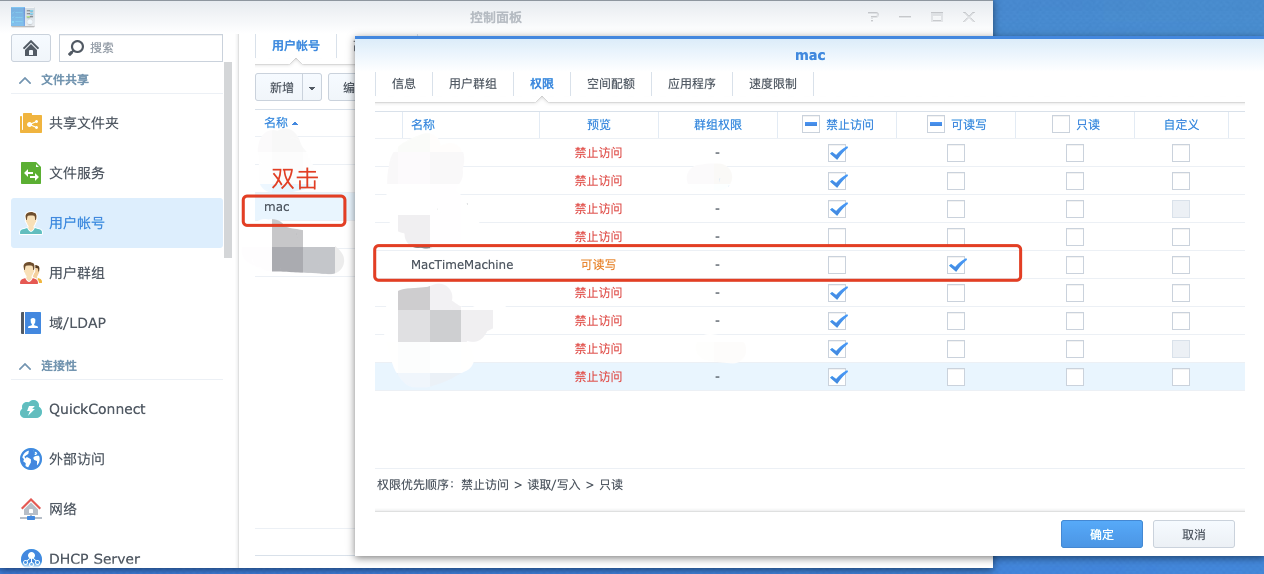
此时群晖的配置已经完成了
第五步
1. 在mac上点击访达窗口
2. 连接服务器,输入群晖上显示的那个连接
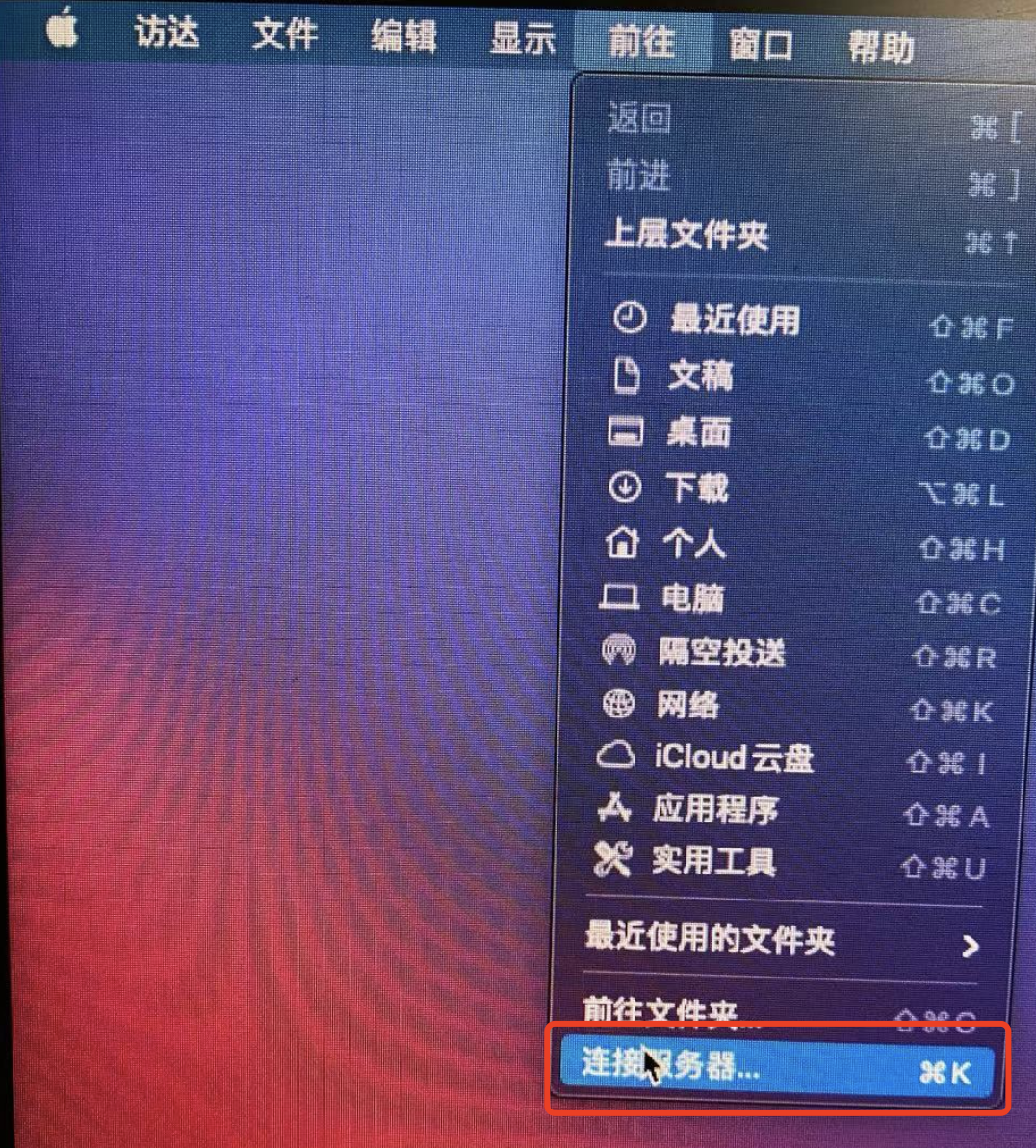
3. 我这里用IP地址的
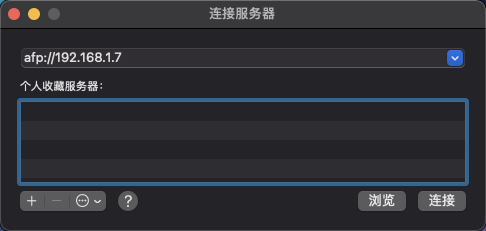
4. 点击连接
5. 然后输入刚刚创建账户的用户名和密码
6. 选择文件夹
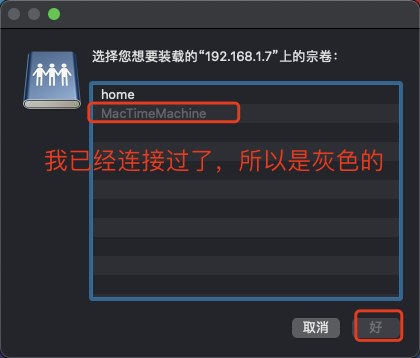
第六步
1. 打开设置中的时间机器
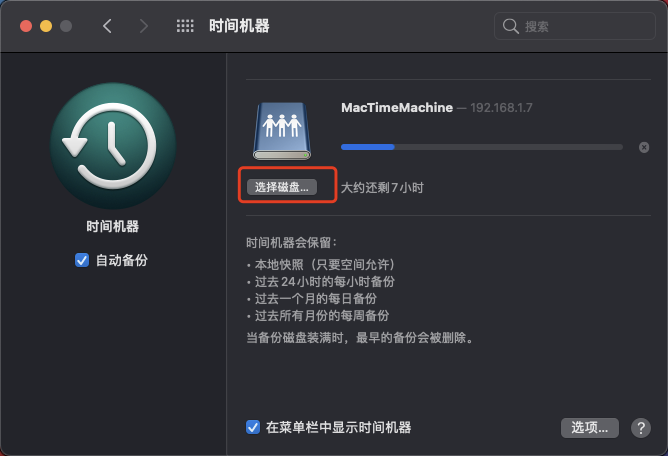
2. 选择备份磁盘(我这里已经有备份磁盘了,所以可能显示不同)
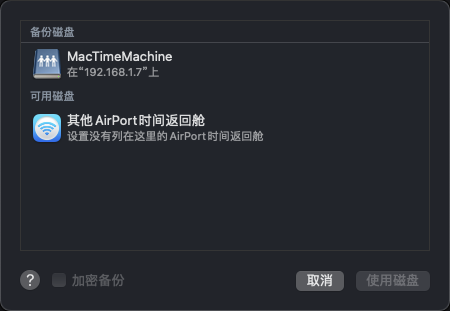
3. 此时备份磁盘中就应该有显示 群晖我们创建的文件夹名称的磁盘了,直接选择备份即可
其他
群晖的共享文件夹是可以设置大小的,设置大小后,时间机器备份最大也就是文件夹的大小,文件满后,时间机器会自动删除比较旧的文件,但是设置共享文件夹的大小应该超过mac硬盘的大小
有啥写的不对的地方还请各位大佬指出
END
本文来自简书,本文观点不代表 PmTemple 立场,转载请联系原作者。原文链接:https://www.jianshu.com/p/52a3a9d3a6e8

 微信扫一扫
微信扫一扫  支付宝扫一扫
支付宝扫一扫